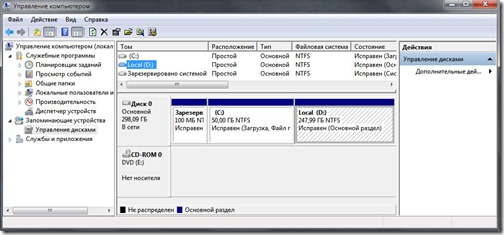Большинство жестких дисков и запоминающих устройств предварительно разбиты на разделы. Это позволяет пользователю подключить устройство и начать его использовать. Но бывают случаи, когда вам нужно разбить жесткий диск на разделы, прежде чем вы сможете его использовать.
Например, при первой установке Windows вам может потребоваться разделить диск, чтобы отделить ОС от остальных файлов.
Вот как использовать встроенную утилиту Windows 10 DiskPart для разбиения жесткого диска на разделы.
Как разбить жесткий диск на разделы с помощью DiskPart
Прежде чем приступить к разбиению диска на разделы, убедитесь, что он правильно подключен к компьютеру. Если диск не отображается в DiskPart, вы можете быть уверены, что с подключением нет проблем.
Программы для Windows, мобильные приложения, игры — ВСЁ БЕСПЛАТНО, в нашем закрытом телеграмм канале — Подписывайтесь:)
Затем в строке поиска меню «Пуск» введите DiskPart. Щелкните правой кнопкой мыши Best Match и выберите Запуск от имени администратора, чтобы открыть служебную программу DiskPart.
Как разделить или разбить жесткий диск Windows 10
После запуска DiskPart убедитесь, что ваш компьютер распознает подключенный жесткий диск. Для этого введите list disk и нажмите Enter. Если все подключено и работает правильно, жесткий диск появится в списке.
В противном случае вам может потребоваться попробовать другие исправления для жесткого диска, который не отображается.
Чтобы определить жесткий диск без разделов, взгляните на столбец Free в списке. Все диски, которые не разбиты на разделы, отображаются в столбце Свободно. Используя эту характеристику, определите привод и запишите его номер.
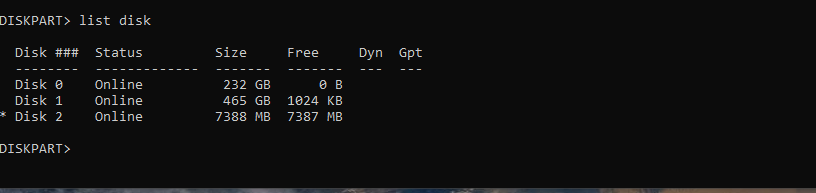
Затем выберите жесткий диск, набрав select disk X, заменив X номером диска, который вы только что отметили. Нажмите Enter, и вы увидите подтверждающее сообщение.
Теперь введите create part pri и нажмите Enter, чтобы выделить все свободное хранилище диска в один основной раздел.

Введите список disk и нажмите Enter, чтобы подтвердить, что все хранилище выделено. Другими словами, посмотрите, есть ли что-нибудь в столбце Free. Если в столбце Free отображается ноль, значит, раздел создан. Или используйте список разделов, чтобы просмотреть список разделов на выбранном диске.
После разбиения на разделы вам необходимо отформатировать жесткий диск и присвоить ему букву, прежде чем вы сможете его использовать. Вам не нужно использовать другую программу, потому что вы можете отформатировать диск с помощью DiskPart.
Создание нескольких разделов с помощью DiskPart
Если ваш диск достаточно большой, создание нескольких разделов может привести к повышению производительности и сохранению данных.
Чтобы создать более одного раздела, вам потребуется свободное нераспределенное хранилище. Помните, что вы только что разделили все доступное хранилище на один раздел. Итак, чтобы создать несколько разделов, вам нужно освободить место для работы.
Видео #5. Локальные (логические) диски и схемы разбиения на разделы
Тип усадка [SIZE] и нажмите Enter, заменив SIZE объемом памяти в мегабайтах (МБ), который вы хотите освободить. Обратите внимание, что вы должны использовать размер в мегабайтах при использовании DiskPart. Итак, если вы хотите изменить размер на 1 гигабайт, вы должны ввести сжатие 1000, в то время как 10 гигабайт будут сокращаться на 10000.

Введите список disk, нажмите Enter, и вы увидите свободное хранилище в столбце Free.
Чтобы использовать это бесплатное хранилище, введите create part pri и нажмите Enter. Это позволит выделить свободное хранилище под новый раздел.
Чтобы подтвердить, что вы создали новый раздел, введите список томов и нажмите Enter. Вы увидите новый том со звездочкой
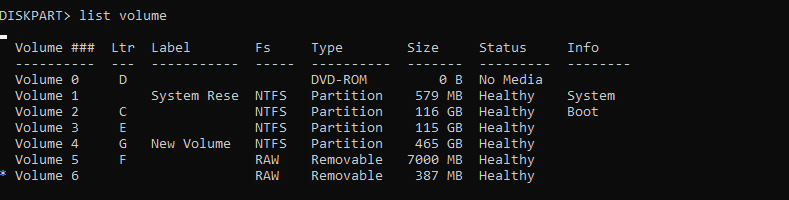
перед ней. Этот том представляет новый раздел, который вы только что создали.
Теперь отформатируйте этот том с помощью файловой системы, назначьте ему букву, и диск можно будет использовать.
Разбиение жесткого диска на разделы имеет свои плюсы и минусы
Если у вас достаточно большой жесткий диск, разбиение на разделы может повысить его производительность и защитить ваши данные в случае атаки вируса или вредоносного ПО.
Тем не менее, разбиение на разделы может уменьшить общий объем дискового пространства, которое вы можете использовать. Итак, разбивайте диск на разделы только в том случае, если вы можете сэкономить место для хранения.
Источник: okdk.ru
Как разбить жесткий диск на разделы в Windows и Mac

Вы слышали о людях, теряющих данные в поврежденном секторе жесткого диска или, что еще хуже, об отказе жесткого диска.
Жесткие диски могут быть непостоянными, и, хотя многие из них предлагают долгий срок службы, у вас должен быть план защиты данных.
Отличный способ избежать этих проблем — использовать несколько разделов жесткого диска в сочетании с одним из наших лучших онлайн-провайдеров резервного копирования.
Разбиение на разделы необходимо для хранения на диске, но оно также создает более безопасную среду для ваших данных.
В этом руководстве о том, как разбить жесткий диск на разделы, мы собираемся обсудить, что такое раздел и как вы можете начать разбиение на MacOS и Windows.
Что такое раздел?
Разбиение на разделы — это способ разделения жесткого диска на несколько разделов.
Раздел можно рассматривать как часть вашего жесткого диска.
Несмотря на то, что этот фрагмент является просто логическим отделением от всего вашего диска, операционная система будет рассматривать его как независимый диск (это отличается от RAID).
Каждый раздел становится логическим диском, представляющим часть физического диска.
Это позволяет операционной системе — и вам — управлять файлами и данными отдельно от других частей диска.
Жесткие диски необходимо разбить на разделы и отформатировать, прежде чем на них можно будет хранить данные, но у многораздельной схемы есть много других преимуществ.
Независимо от того, какую ОС вы используете, вы должны настроить разделы и форматирование.
Вы не можете записать данные на пустой диск.
ОС требуется том с файловой системой для записи и хранения данных.
Раздел — это том, а форматирование создает файловую систему.
Процесс зависит от ОС.
Обычно операционные системы создаются с несколькими разделами, и вы можете создавать и форматировать разделы жесткого диска несколькими способами.
Например, при установке Windows будет создан один раздел для операционной системы, а другой раздел будет использоваться для восстановления.
Причины для разбивки диска
Разбиение на разделы — это надежный способ организации данных, который упрощает поиск файлов, проектов и программ.
Отдельные разделы также упрощают резервное копирование данных, избавляя вас от необходимости просеивать несколько папок и каталогов.
Тем не менее, вы все равно должны использовать онлайн-резервное копирование, потому что несколько разделов не защитят вас от сбоя жесткого диска.
Поскольку разделы рассматриваются как отдельные диски, их можно зашифровать.
Это означает, что вы получаете больший контроль над шифрованием жесткого диска, поскольку вы можете шифровать отдельные разделы.
Шифрование всего диска — это нормально, просто разбиение на разделы дает вам больше возможностей.
Прочтите наше руководство по шифрованию жесткого диска для получения более подробной информации об этом процессе.
Разбиение на разделы также позволяет использовать несколько операционных систем на одном жестком диске.
Для этого обязательно наличие нескольких разделов, поскольку для каждой ОС требуется свой собственный диск.
Вам также понадобятся дополнительные разделы для файлов и данных, относящиеся к каждой ОС, поскольку их смешение создаст проблемы.
Это также улучшает производительность.
Говоря об истории жесткого диска, разбиение на разделы использовалось для ускорения работы операционных систем.
Физическая структура жесткого диска такова, что внешние дорожки диска обеспечивают максимальную скорость передачи.
Первые созданные разделы расположены там и являются самыми быстрыми, поэтому вы захотите, чтобы ваша ОС жила именно там.
Хотя объем этого руководства ограничен базовым разбиением, вы можете выполнить более сложное разбиение с помощью специализированного программного обеспечения.
Например, если вы собираетесь запустить установку с двойной загрузкой, программное обеспечение разделов даст вам больший контроль над управлением разделами.
Как разбить жесткий диск на разделы в Windows?
Разделение жесткого диска в Windows выполняется с помощью инструмента управления дисками, который представляет собой дисковую утилиту, включенную в каждую версию ОС.
Следующие шаги предполагают использование Windows 10, но в равной степени применимы к Windows 7 и 8.1.
Процесс не сильно меняется.
Каждый раз, когда вы форматируете или разбиваете на разделы, хорошо убедиться, что вы сделали резервную копию всех своих данных.
Шаг 1: Откройте «Управление дисками».
Это можно сделать с помощью управления компьютером, Cortana или командной строки.
Вы также можете щелкнуть правой кнопкой мыши кнопку «Пуск» и выбрать в меню «Управление дисками».
Это выглядит так:
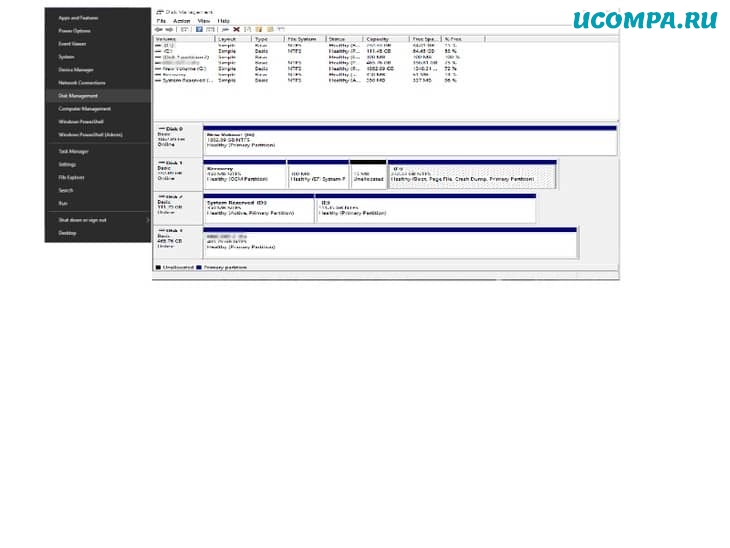
Шаг 2: После открытия управления диском вы можете получить запрос «инициализировать диск» в отдельном окне.
Там вас попросят указать стиль раздела.
Не волнуйтесь, если вы не видите сообщение, просто перейдите к следующему шагу.
Шаг 3: Выберите жесткий диск, который вы хотите разделить, в нижней части окна.
Он будет отображаться как «нераспределенный». Щелкните его правой кнопкой мыши и выберите «новый простой том…»
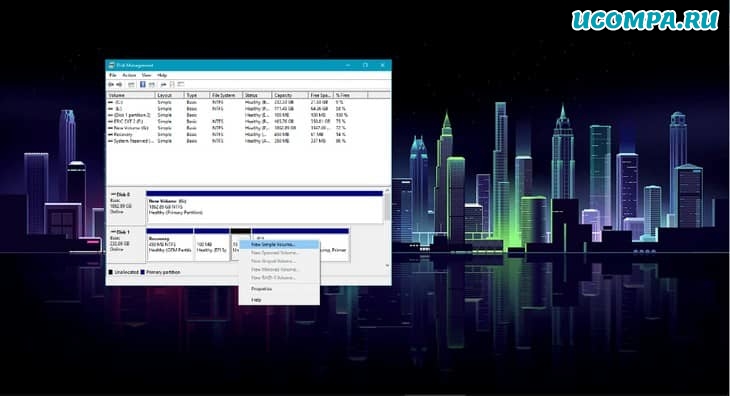
Если вы не видите свой диск на карте дисков, Windows может его не распознать.
Дважды проверьте, что он установлен правильно, и перезагрузите компьютер.
Если вы разбиваете существующий диск с данными или установленной на нем ОС, вам необходимо создать нераспределенное пространство для работы Windows.
Щелкните раздел правой кнопкой мыши и выберите «сжать том…».
Windows сообщит вам, сколько свободного места доступно для разделения, и попросит указать размер нового.
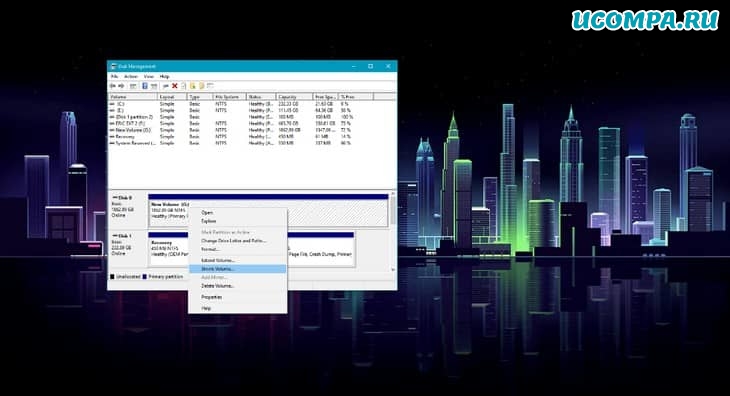
Шаг 4: Появится мастер нового простого тома.
Нажмите «Далее», затем «Укажите размер тома», снова нажмите «Далее», и все это в окне мастера создания нового простого тома.
По умолчанию Windows создает один раздел, используя максимальное количество нераспределенного пространства.
Если вам нужен раздел меньшего размера, просто укажите размер в мегабайтах.
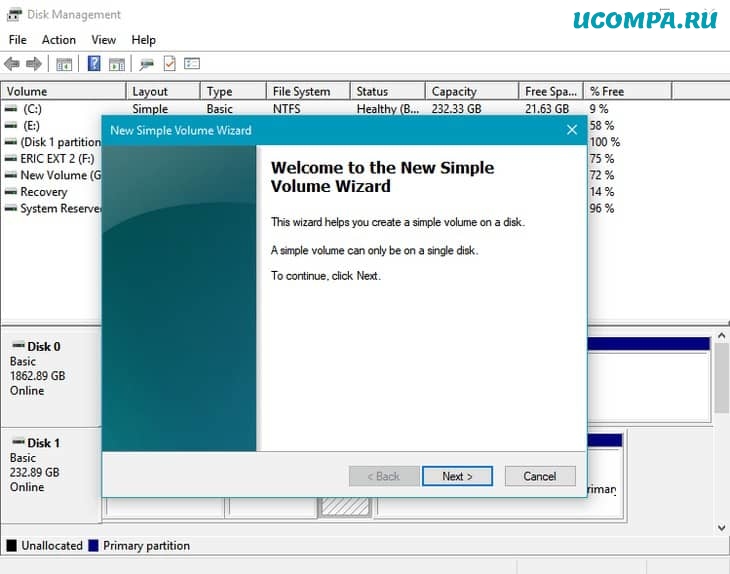
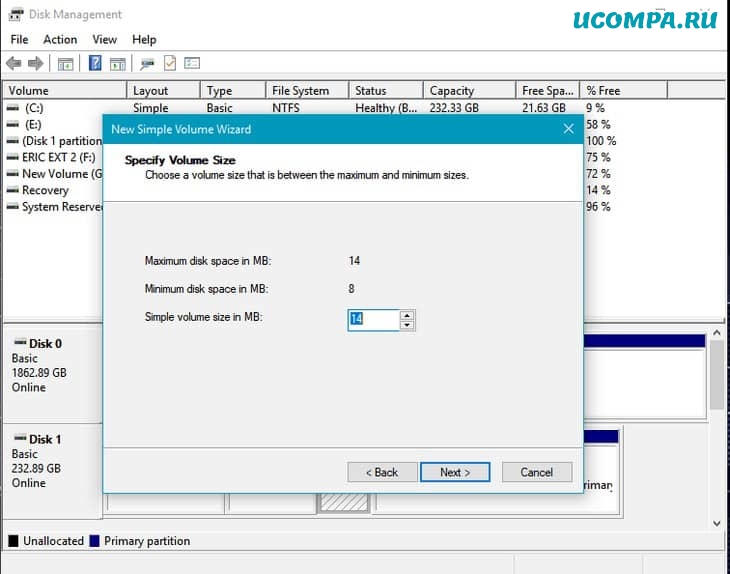
Шаг 5: Нажмите «Далее» на «назначить букву диска или путь».
Windows автоматически назначит первую доступную букву диска, пропуская A и B.
Буква диска C, т. е. диск C, является основным разделом жесткого диска, на котором хранится операционная система, системные файлы и другие приложения и файлы.
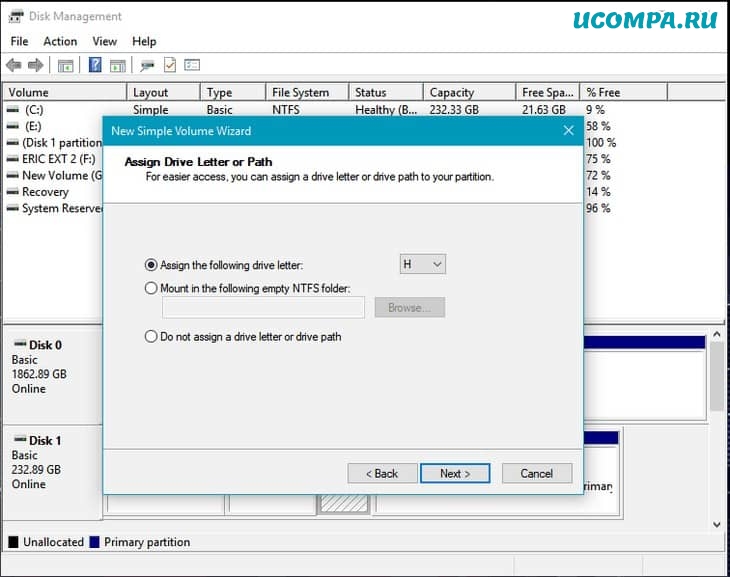
Шаг 6: Затем вы можете выбрать «не форматировать этот том», если вы хотите отформатировать его позже, или вы можете сделать это сейчас.
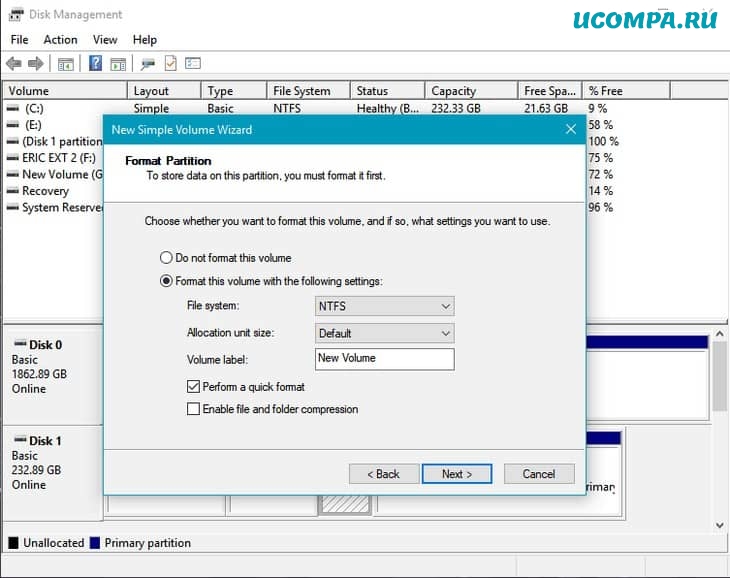
Шаг 7: На экране «Завершение нового простого тома» подтвердите свой выбор и нажмите «Готово».
Windows разделит диск в соответствии со свободным пространством, что займет всего минуту.
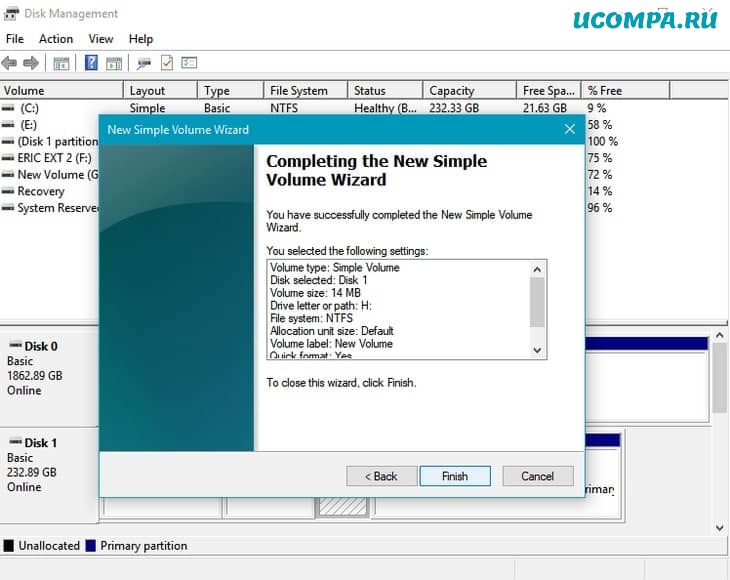
Диск необходимо отформатировать, если вы не сделали этого на шестом шаге.
После создания нового раздела Windows попытается открыть диск и предложит отформатировать его.
Как разбить жесткий диск на разделы в macOS?
Как и в случае с Windows, это простой процесс, если вы хотите создать раздел на компьютере Mac.
Базовое разбиение на разделы выполняется с помощью дисковой утилиты, которая является встроенным инструментом управления дисками Apple.
Опять же, убедитесь, что ваши данные сохранены, прежде чем возиться с вашими дисками.
Шаг 1: Откройте Дисковую утилиту. Нажмите клавиши «command + пробел», чтобы запустить «Spotlight», затем введите «дисковая утилита». Или:
- Откройте «Finder»,
- Выберите «Приложения»,
- Откройте папку «Утилиты»,
- Щелкните «Дисковая утилита», чтобы открыть ее.

Шаг 2: Как только вы окажетесь в окне Дисковой утилиты, выберите свой жесткий диск слева.
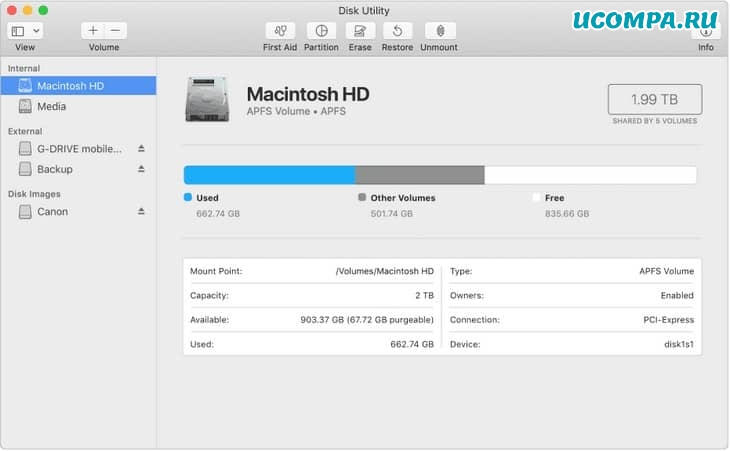
Шаг 3: После того, как вы выбрали свое устройство, щелкните вкладку «Раздел».
Шаг 4: Нажмите кнопку «добавить (+)». Затем выберите размер нового раздела и дайте ему имя.
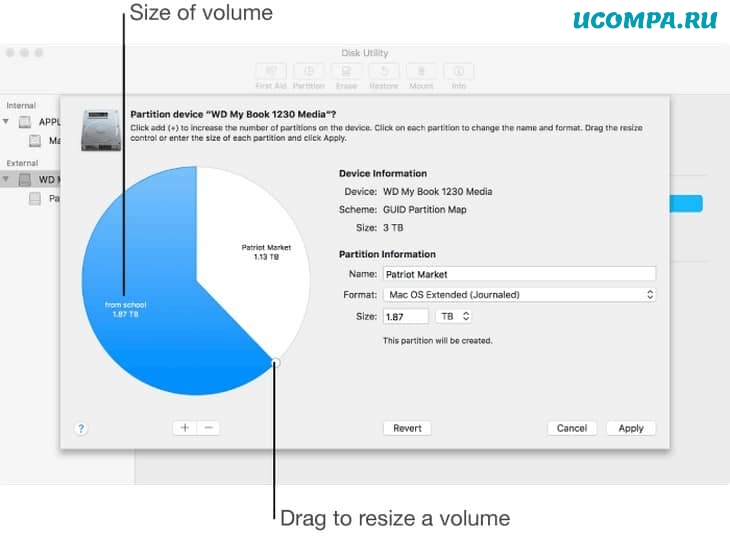
Вы можете создать больше разделов, выбрав новый раздел и нажав кнопку «добавить (+)».
Однако это зависит от общего количества доступного свободного места.
Шаг 5: Выберите желаемый формат для раздела.
Шаг 6: Нажмите «Применить», и macOS создаст новый раздел диска.
Когда все это будет сделано, ваш новый раздел должен появиться как новый том на левой боковой панели Дисковой утилиты.
Последние мысли
Надеюсь, это руководство помогло вам создать новый блестящий раздел диска, который можно использовать для двойной загрузки или упрощения резервного копирования в интернете.
Управление разделами сопряжено с определенным риском, поэтому спланируйте все возможные непредвиденные обстоятельства.
Лучший способ сделать это — иметь надежную стратегию резервного копирования.
Наша стратегия резервного копирования и хранения — хороший выбор.
Наличие нескольких разделов отлично подходит для снижения угрозы потери данных и оптимизации резервного копирования в интернете.
Это также может упростить восстановление данных из резервных копий, поскольку вы знаете, куда данные должны быть отправлены.
До скорых встреч! Заходите!
Источник: ucompa.ru
Как правильно разделить жесткий диск на разделы?

Добрый день, дорогие Друзья! Приветствую вас на нашем обучающем портале https://pc4me.ru. Сегодня я подготовил ответ на вопрос или скорее проблему, с которой в последнее время очень часто сталкиваются мои читатели: как правильно разделить жесткий диск на разделы? Многие прониклись проблемой надежности хранения данных, и стали задумываться о правильном делении жесткого диска на разделы.
Емкость жестких дисков уже исчисляется терабайтами, количество накопленной информации растет в геометрической прогрессии, и приходится задумываться об эффективной организации данных.
А начать надо, конечно же, с правильного разделения жесткого диска на разделы. Кроме всего прочего это позволит применять более надежные способы резервирования данных, снизит опасность вирусных атак и позволит без риска для системы тестировать новые программы.
В уроке, посвященном установке и настройке ОС, мы рассказывали, как разделить жесткий диск. Но те советы актуальны, когда у нас имеется в наличии чистый носитель информации. А что делать, когда на жестком диске уже установлена система, и он забит пользовательскими данными?
В этой статье, я расскажу не только об этом, но и о том, что же такое раздел, какие типы разделов бывают, какие преимущества дает правильное деление жесткого диска. А в конце статьи я приготовил для вас подарок. Но обо всем по порядку.
Чем отличается раздел от диска?
Любое устройство, предназначенное для хранения данных, независимо оттого, установлено оно в компьютере или просто подключено как внешний носитель через USB-порт, рассматривается операционной системой как диск. Каждый диск именуется соответствующей буквой латинского алфавита (например, “D:”).
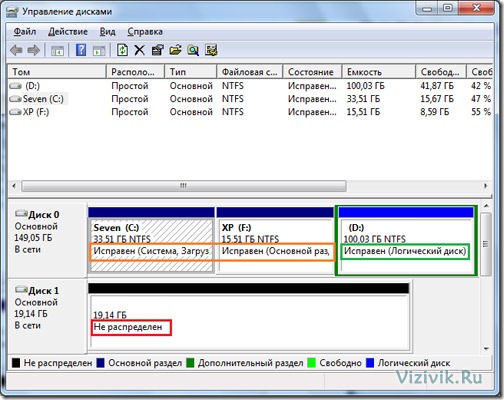
К носителям информации, в данном случае, можно отнести: жесткие диски (HDD и SSD), внешние жесткие диски, CD/DVD-рекодеры, флешки и карты памяти.
После того, как жесткий диск делится на отдельные области, на нем возникают разделы. Причем ОС воспринимает каждый из разделов как отдельный диск и присваивает ему очередную букву.
Преимущества разделения жесткого диска на разделы
1. Эффективная организация данных. В виду роста накапливаемой на компьютере информации встает проблема эффективного размещения данных на носителе. Деление жесткого диска на разделы помогает справиться с поставленной задачей и повышает оперативность доступа к данным.
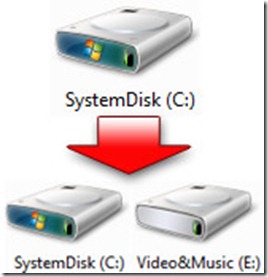
Стандартным является вариант деления жесткого диска на два раздела:
- для ОС и программ;
- для всего остального.
- Обычный пользователь использует описанную выше схему с добавлением раздела для резервного копирования.
- Пользователь-эксперементатор диск делит на 4 раздела: ОС_1 (основная), Данные, ОС_2 (для экспериментов и тестировании различных программ), раздел для резервирования.
- Пользователь, обладающий большой медиа-библиотекой, использует 4 раздела: ОС, Данные, Медиа-контент (видео, картинки, музыка), раздел для резервирования.
2. Обеспечение безопасности данных. Если вдруг произойдет сбой системы и придется отформатировать системный раздел для подготовки к переустановке или установке новой ОС, то потеряются лишь данные, хранимые на системном разделе. Данные, хранимые на других разделах, останутся целыми и станут доступны после переустановки ОС.
Настоятельно вам рекомендую создавать резервную копию данных и системы, либо образ системы (о том, как это сделать, мы говорили в статье “Диск аварийного восстановления”). Лучше всего хранить резервную копию на внешнем носителе (например, сетевом хранилище), но если такой возможности нет, то создайте дополнительный раздел для резервирования.
3. Возможность использовать несколько ОС. Чтобы установить на компьютер несколько операционных систем (например, Windows 7 и Windows XP), необходимо разбить его на разделы. Вторую ОС можно использовать для тестирования программ или для выхода в Интернет.
Тестируя различное программное обеспечение или выходя в Интернет с другой ОС, можно не опасаться за целостность данных, хранимых на других разделах. В случае сбоя, есть основная рабочая ОС на другом разделе жесткого диска.
Типы разделов жесткого диска
Существует всего три типа разделов: первичный, расширенный и логический. Выбрать тип размера можно в момент деления винчестера с помощью программы разметки жесткого диска (о ней поговорим ниже).
- Первичный раздел (его еще называют “основным” разделом) предназначен для хранения операционной системы и используется для загрузки компьютера (например, “C:”). У вас должен быть, как минимум, один такой раздел. Если установлено несколько ОС, то и разделов такого типа будет несколько.
- Расширенный раздел представляет собой объединение логических дисков. Такой тип раздела используется в качестве контейнера логических дисков и должен содержать, как минимум, один логический раздел. Сам по себе расширенный раздел не предназначен для хранения данных.
- Логический раздел – это область расширенного раздела, предназначенная для хранения различных данных и установление программного обеспечения.
Средства для деления жесткого диска на разделы
1. Штатное средство Windows. В Windows версии XP и Vista создать раздел достаточно сложно и неудобно. В 7-ке эту проблему постарались решить. Чтобы воспользоваться средством деления жесткого диска на разделы, зайдите в “Панель управления” -> “Администрирование” -> “Управление компьютером” -> “Управление дисками”.
Здесь можно изменить размер существующего раздела, а также удалить или создать новый раздел. Основной минус этого средства, нельзя разбивать разделы вместе с данными.

2. Лучшим средством для работы с разделами является программа “Acronis Disk Director”. Интуитивно понятный интерфейс, высокая функциональность. Выполняет любые операции с разделами и при этом не требует перезагрузки. И самое главное: при делении диска на несколько разделов можно указать, какие именно данные и к какому именно разделу должны относиться.
Не хочу делать какую-либо рекламу, но я давно в своей практической деятельности использую эту программу, удобно и не вызывает проблем. Ведь, как правило, работаешь с данными, которые не хотелось бы безвозвратно потерять.
Приобрести программный продукт “Acronis Disk Director” можно здесь.
Источник: pc4me.ru